ubuntu16.04 安装 deb 软件包教程
一、前言
vscode 全拼是 VisualStudioCode(简称 VSCode)是由微软研发的一款免费、开源的跨平台代码编辑器,目前是前端(网页)开发使用最多的一款软件开发工具。 vscode 具备丰富的插件,可以 DAY 很多编译器脚本实现很多语言的编译。 从单片机开发、到 C++桌面开发、到前端开发等等都非常方便。 本篇文章记录在 ubuntu16.04 下安装 vscode、部署开发环境、安装输入法,配置 ubuntu 的网络连接。主要是有一个软件需要指定在 ubuntu18.04 下开发运行,这篇文章介绍新系统安装好之后,常用的软件安装过程,以及输入法的切换方式。
二、安装常用的工具
1、 安装搜狗输入法
1.1 下载搜狗输入法
搜狗输入法下载地址: https://pinyin.sogou.com/linux/?r=pinyin
根据系统下载对应的软件包。
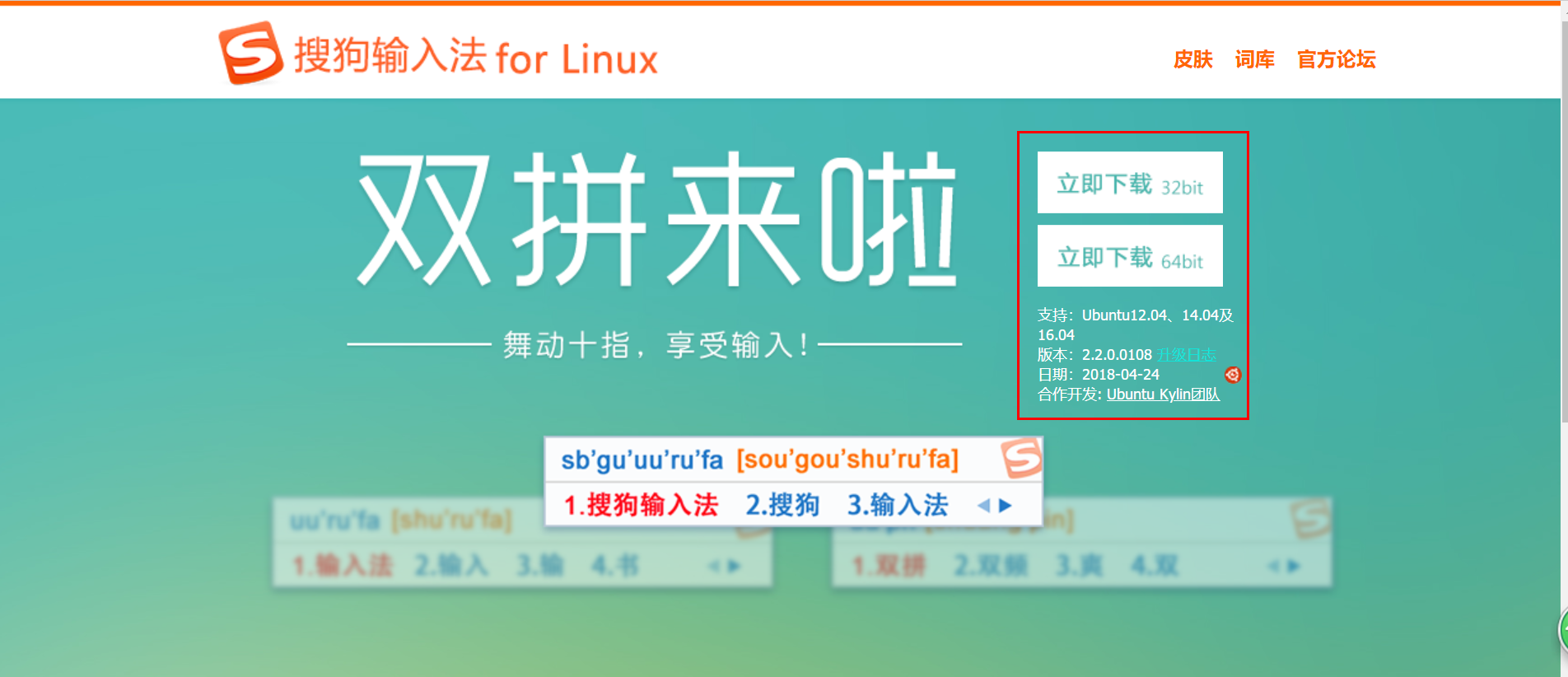
下载好的安装包:
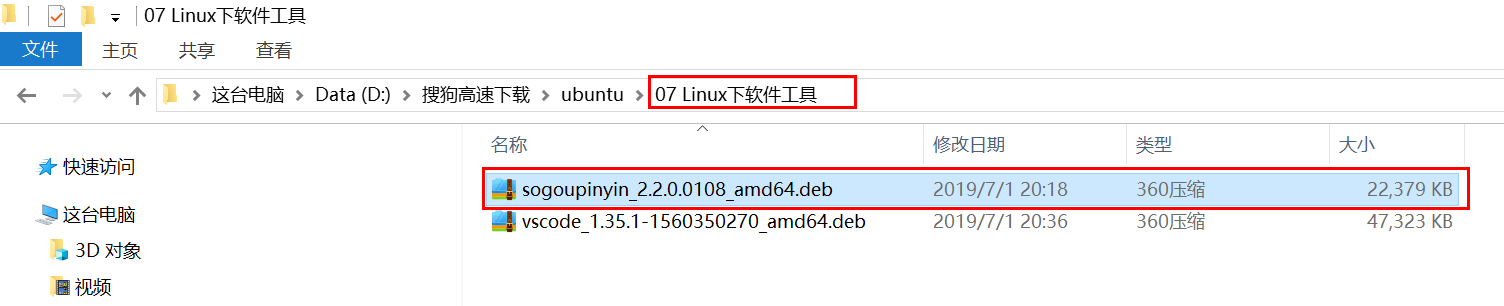
1.2 安装搜狗输入法
将下载好的搜狗输入法安装包拷贝到 ubuntu 系统共享目录下,进行安装:
deb 安装包的安装的命令: sudo dpkg -i <安装包名称.deb>
示例:

运行命令之后,输入管理员密码进行安装。
1.3 切换使用搜狗输入法
Linux 下使用: Ctrl + 空格按键切换输入法,或者鼠标点击左上角的输入法进行选择。
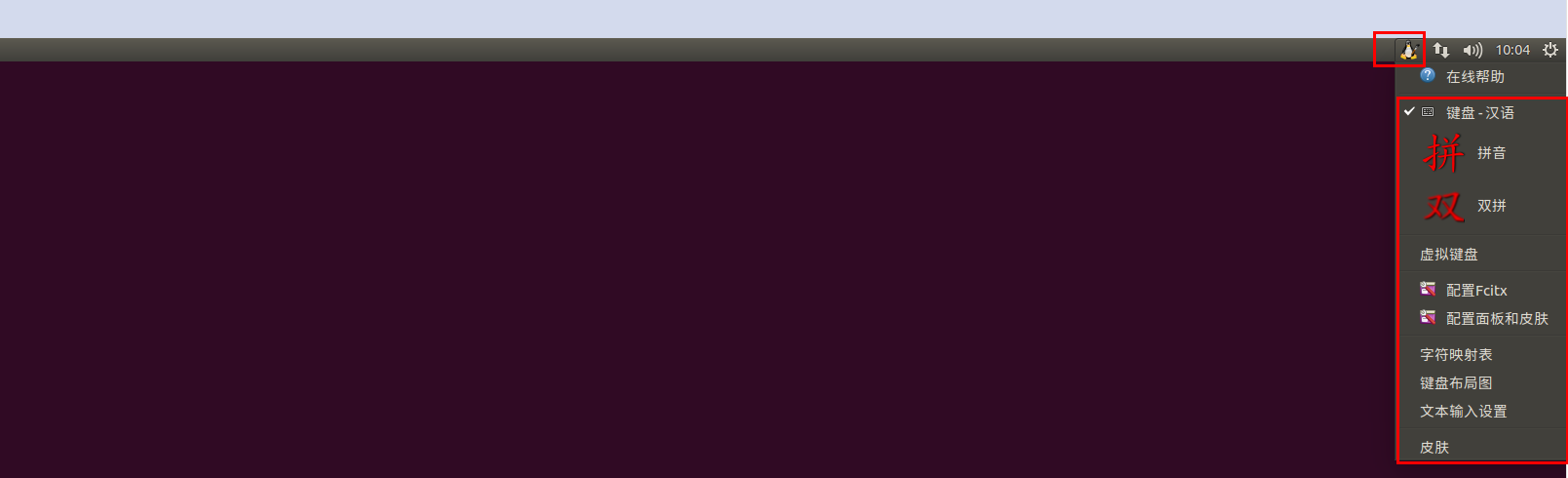
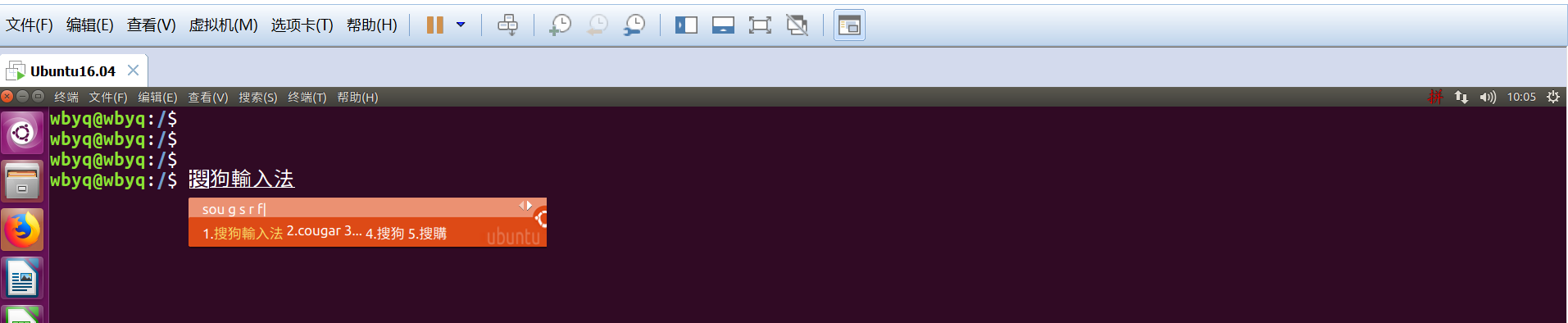
2、安装 VScode 代码编辑器
2.1 下载 VScode
下载地址: https://code.visualstudio.com/download
根据自己的系统,下载对应的软件包:
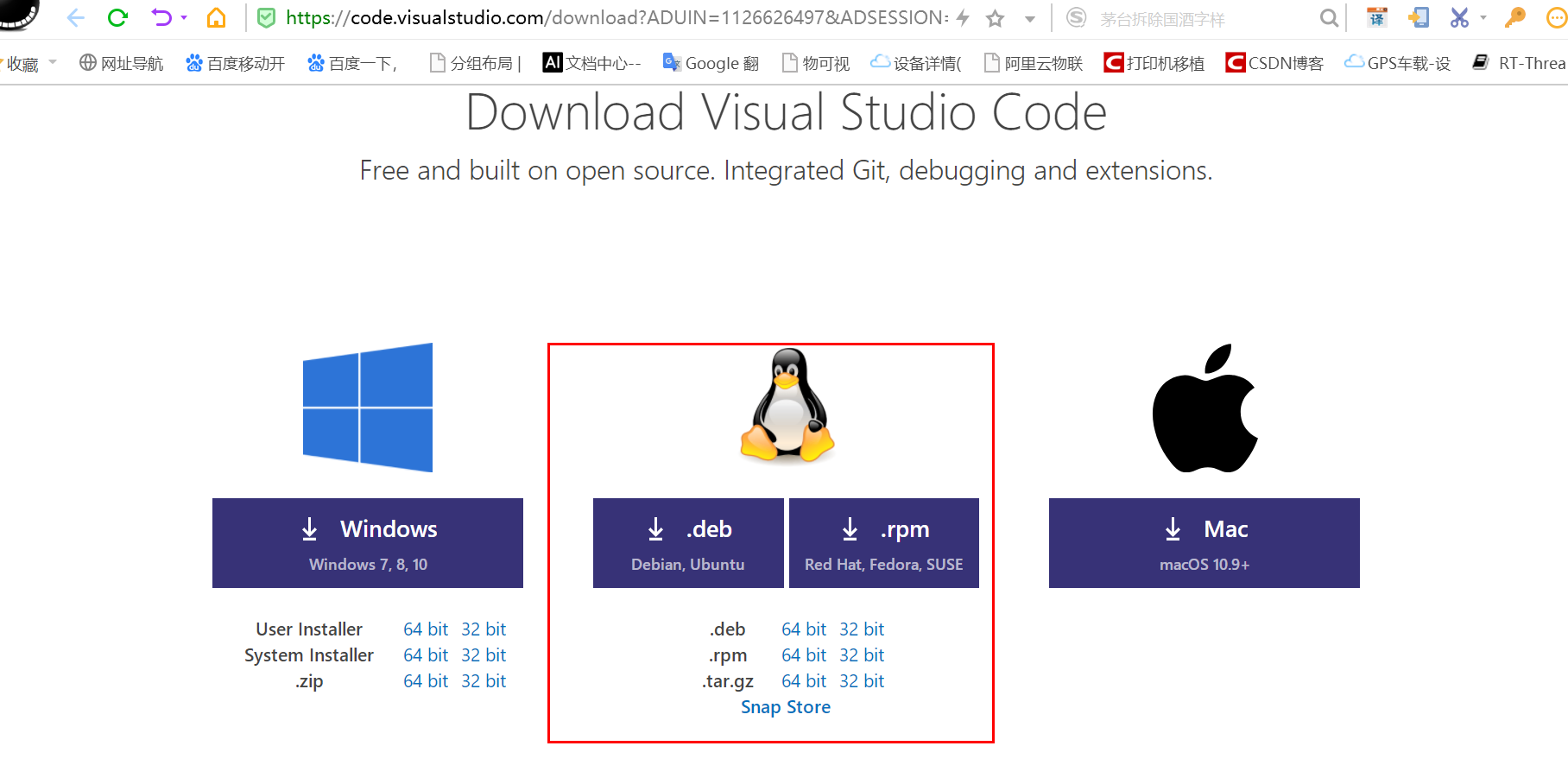
下载好的安装包:
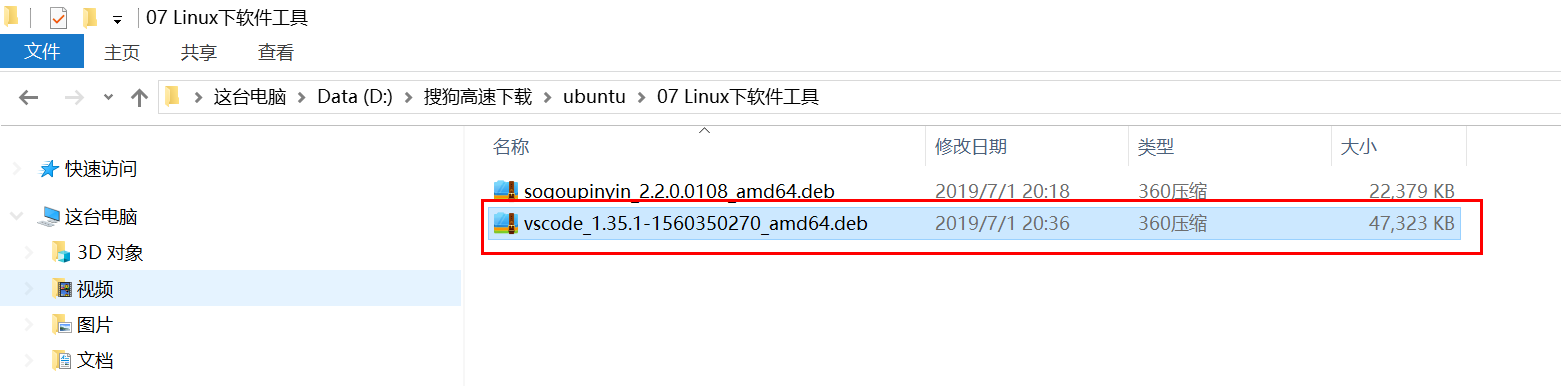
2.2 安装 VScode
将下载好的 VsCode 装包拷贝到 ubuntu 系统共享目录下,进行安装:
deb 安装包的安装的命令: sudo dpkg -i <安装包名称.deb>
示例:

运行命令之后,输入管理员密码进行安装。
2.3 打开运行 VSCODE
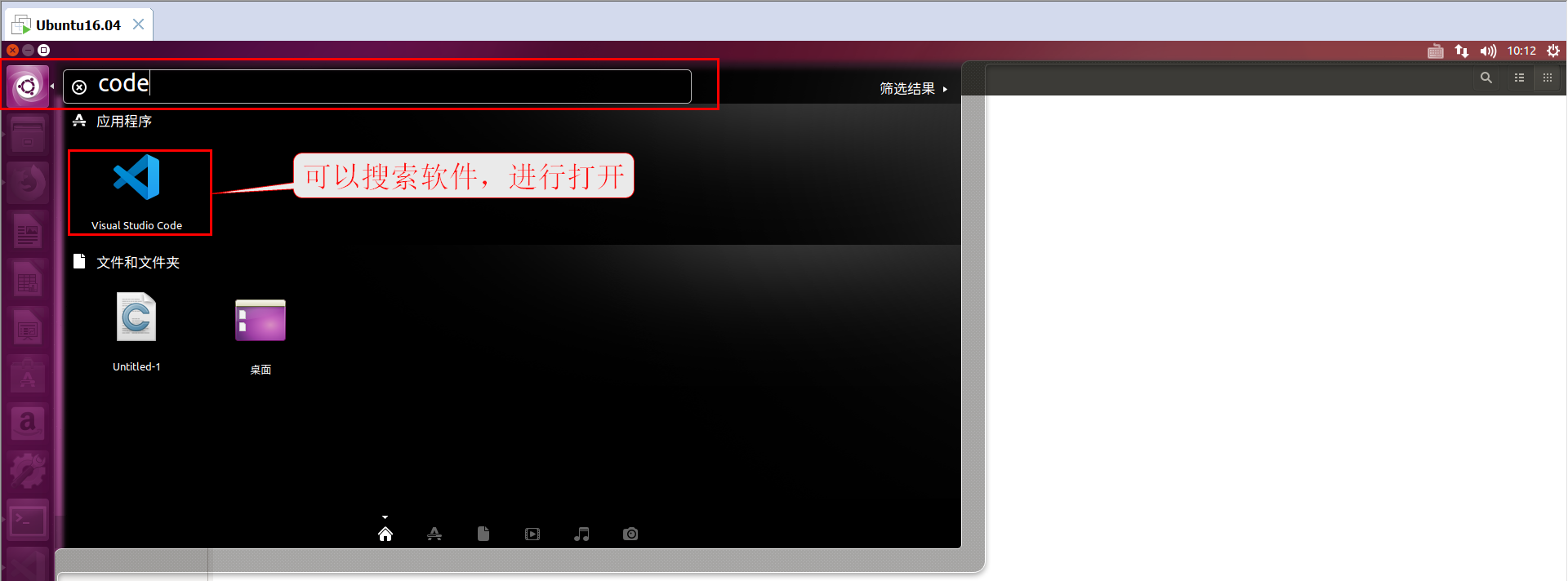
也可以直接在命令行输入: code 命令,打开 Visual Studio 软件。

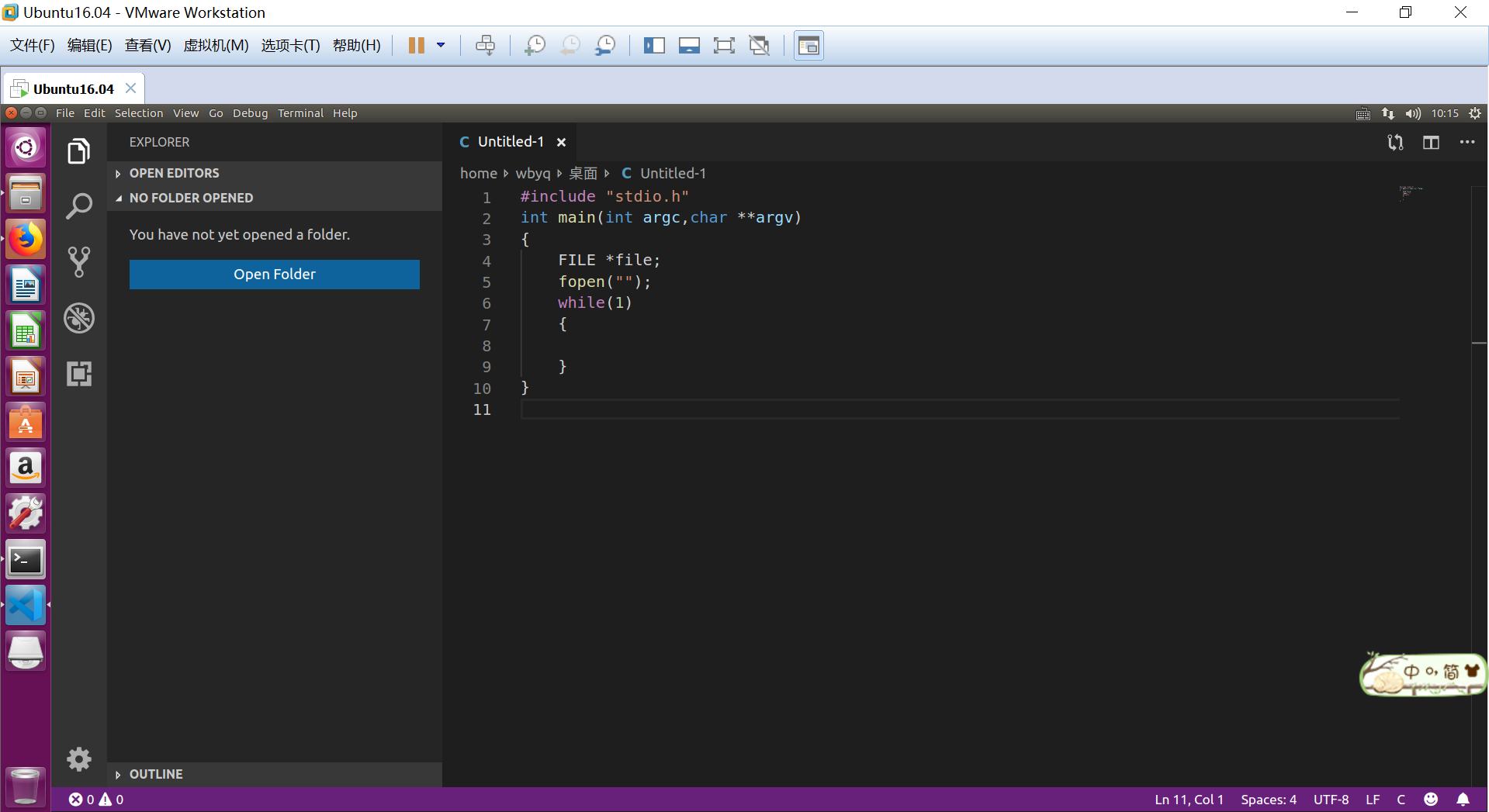
2.4 设置 VSCODE 支持中文语言
首先打开 VSCODE 软件,再按下 F1 或者 Shift + Ctrl + P:
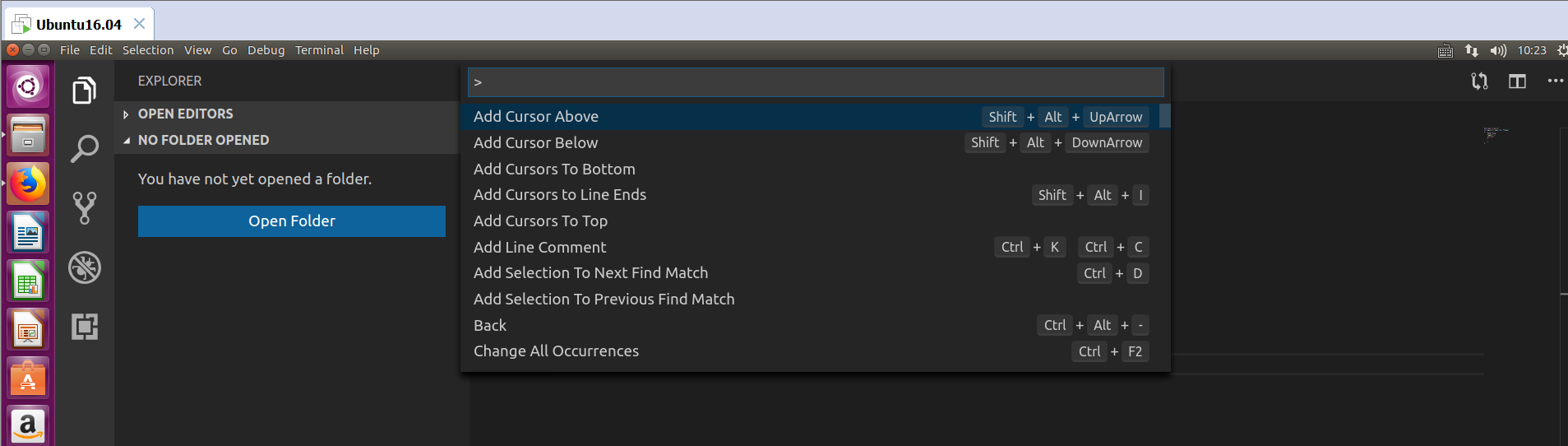
然后在命令行输入 Configure Display Language 会打开 locale.json 文件。

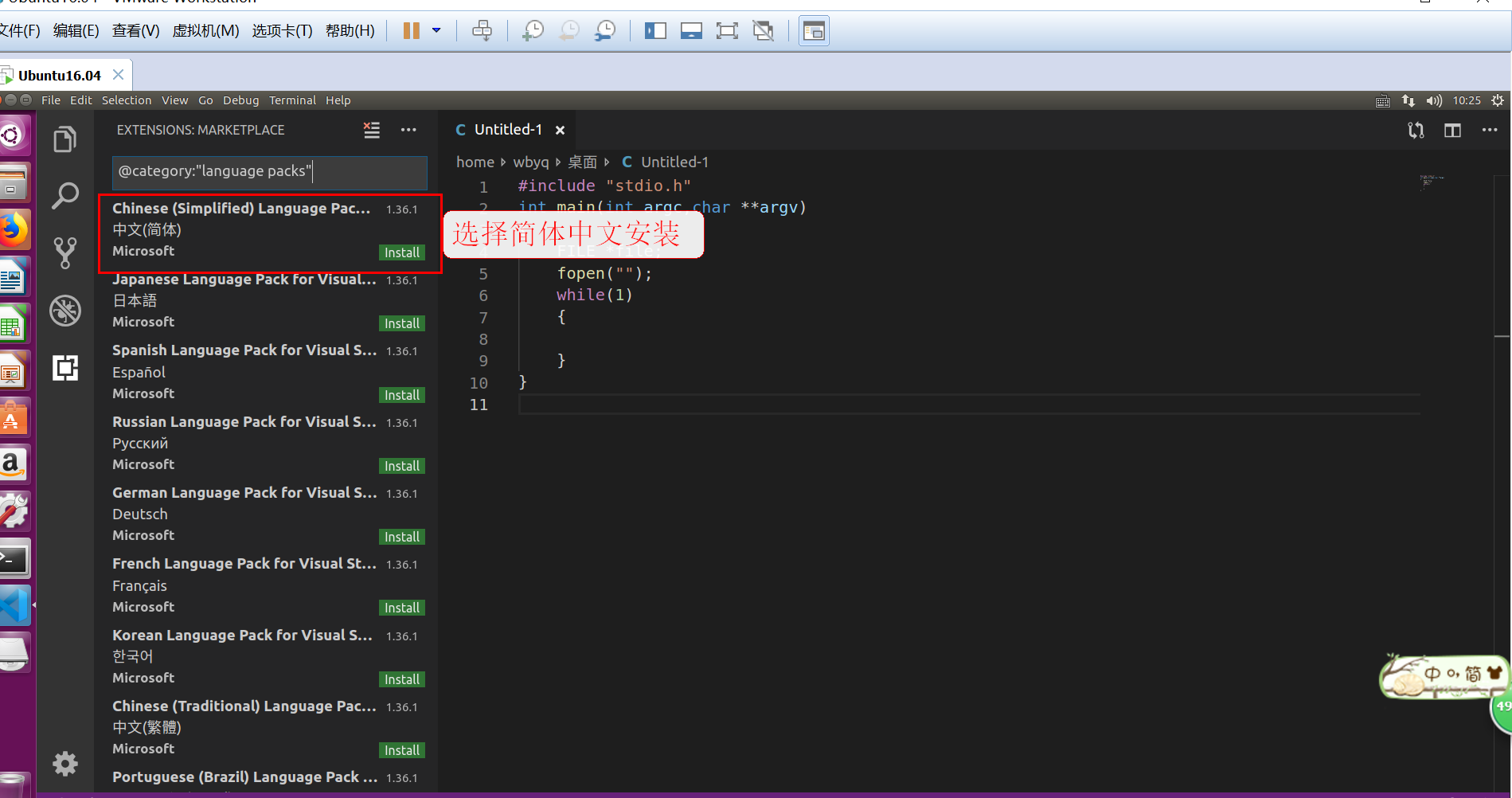
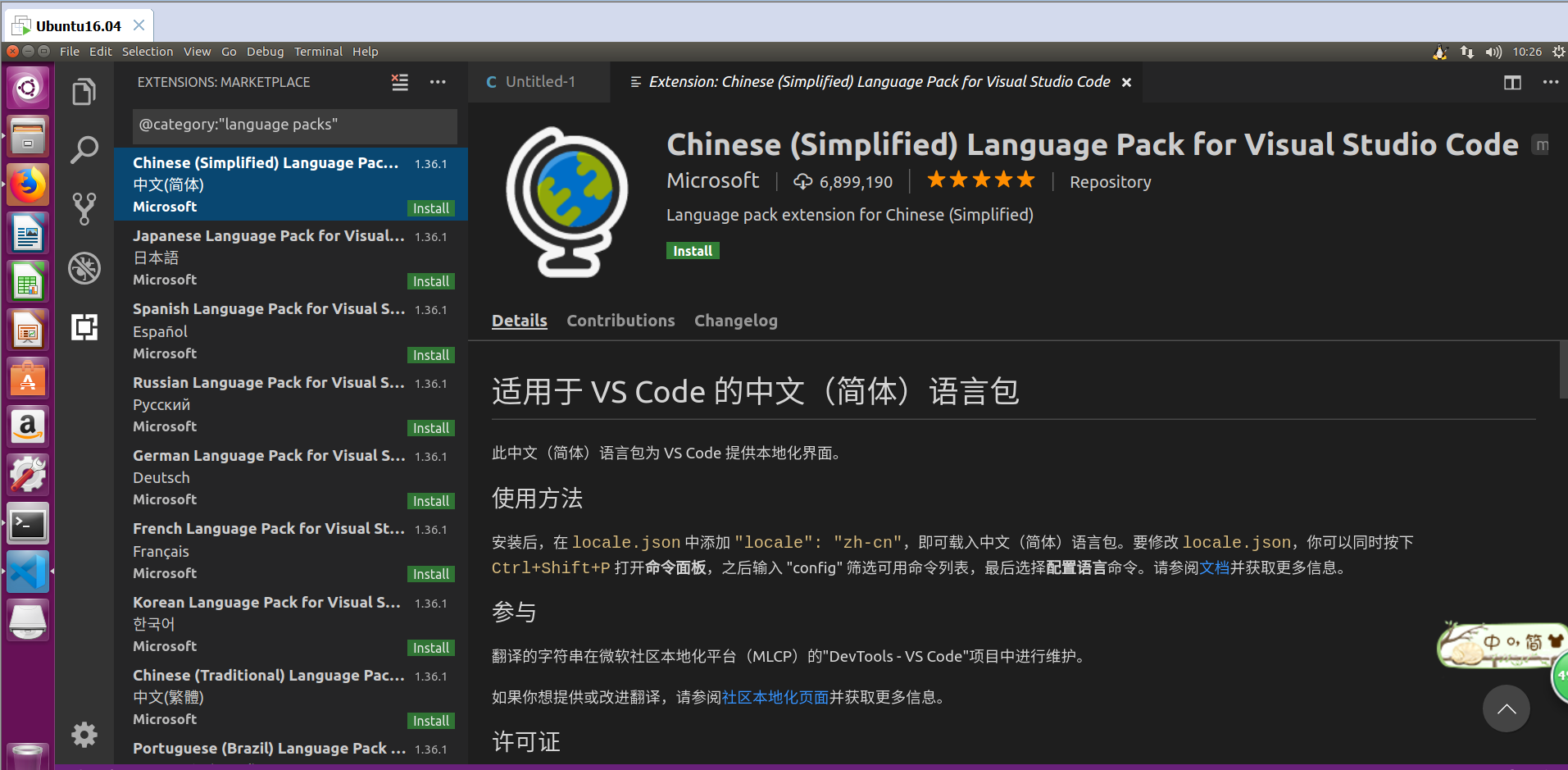
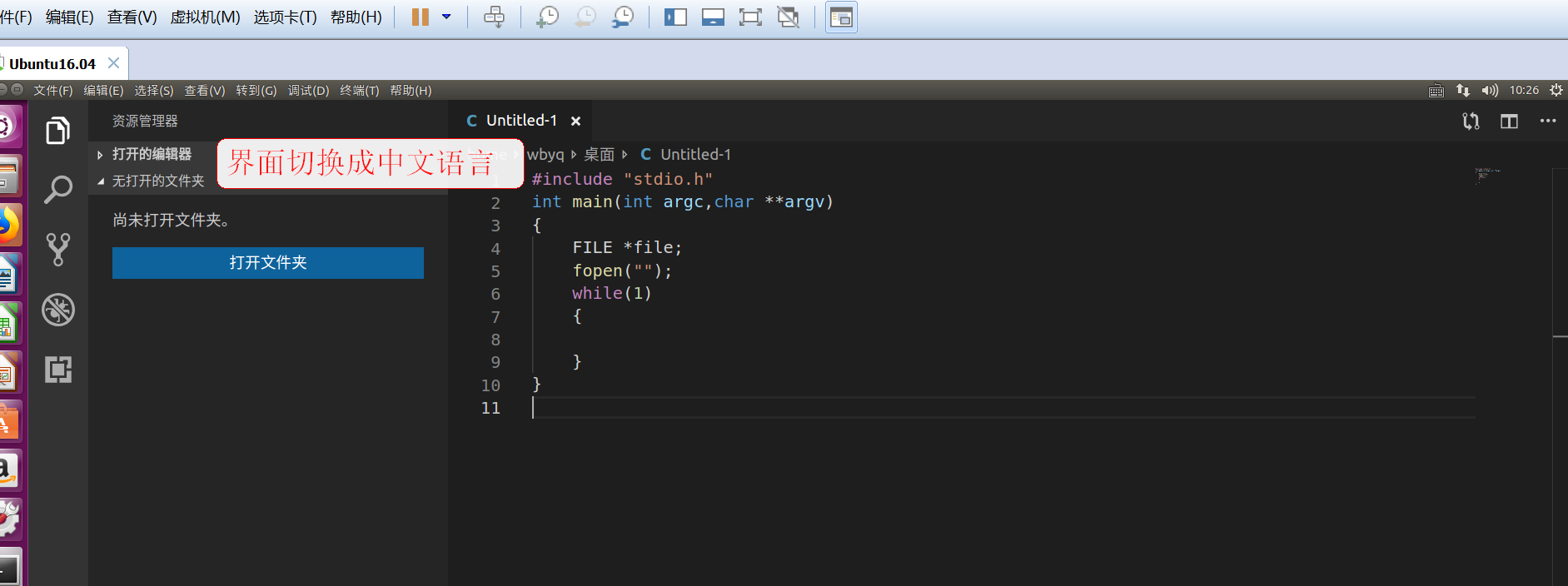
3、配置 VSCODE 扩展功能
3.1 安装 C/C++调试环境
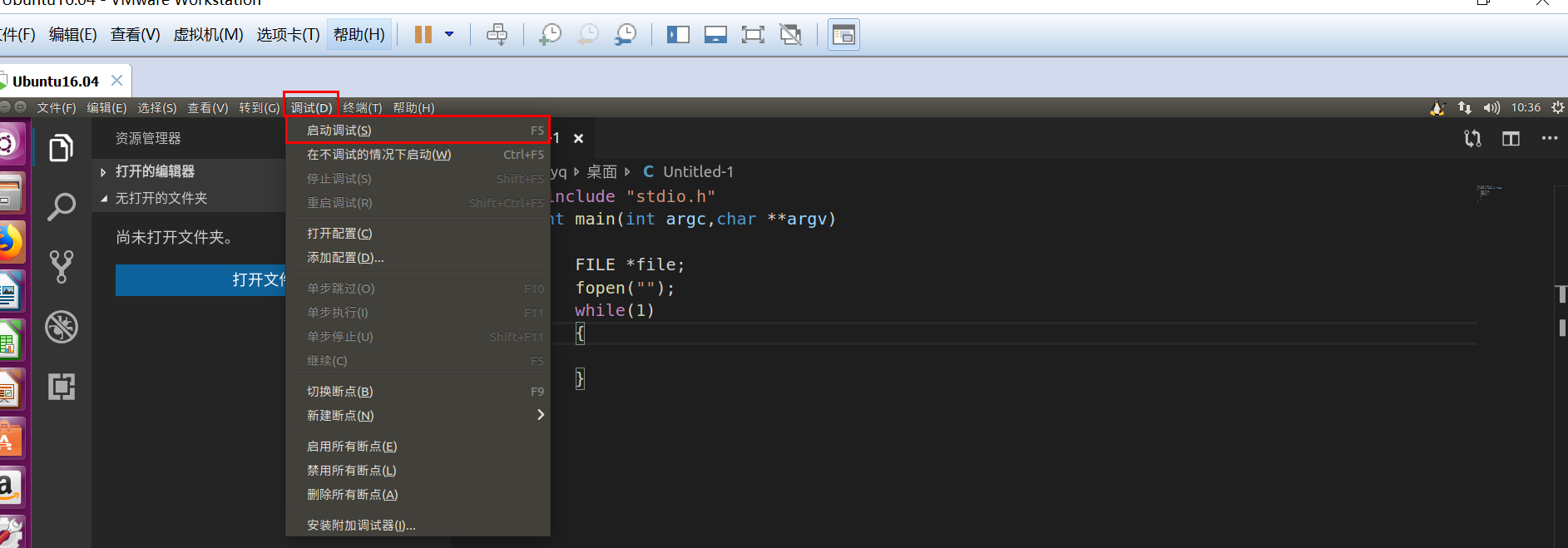
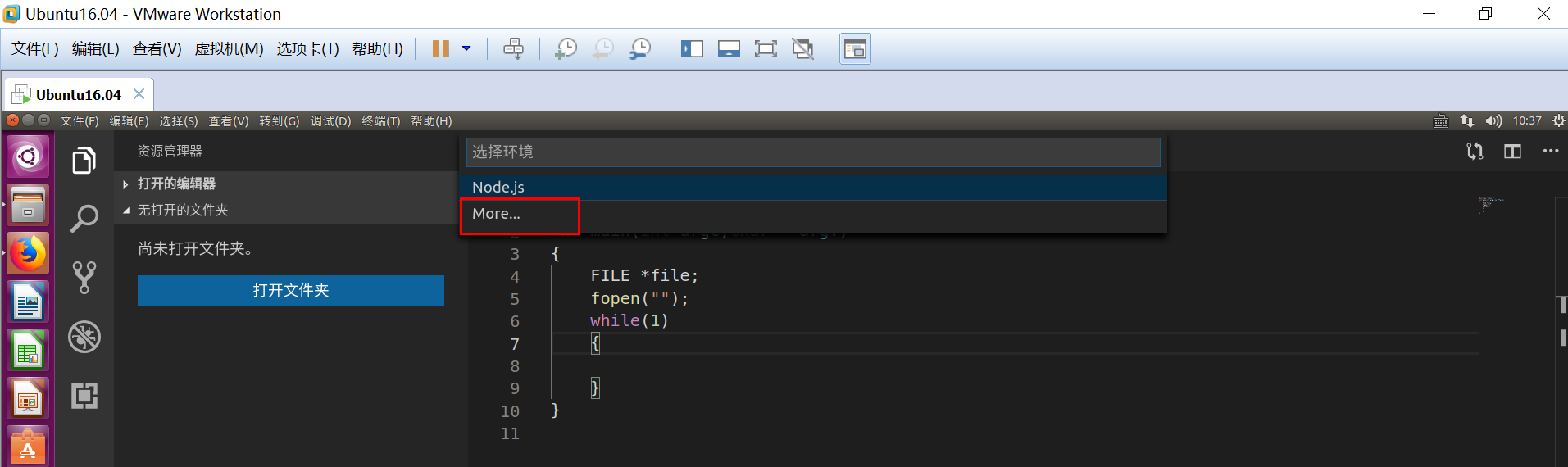
根据想要的环境进行安装:
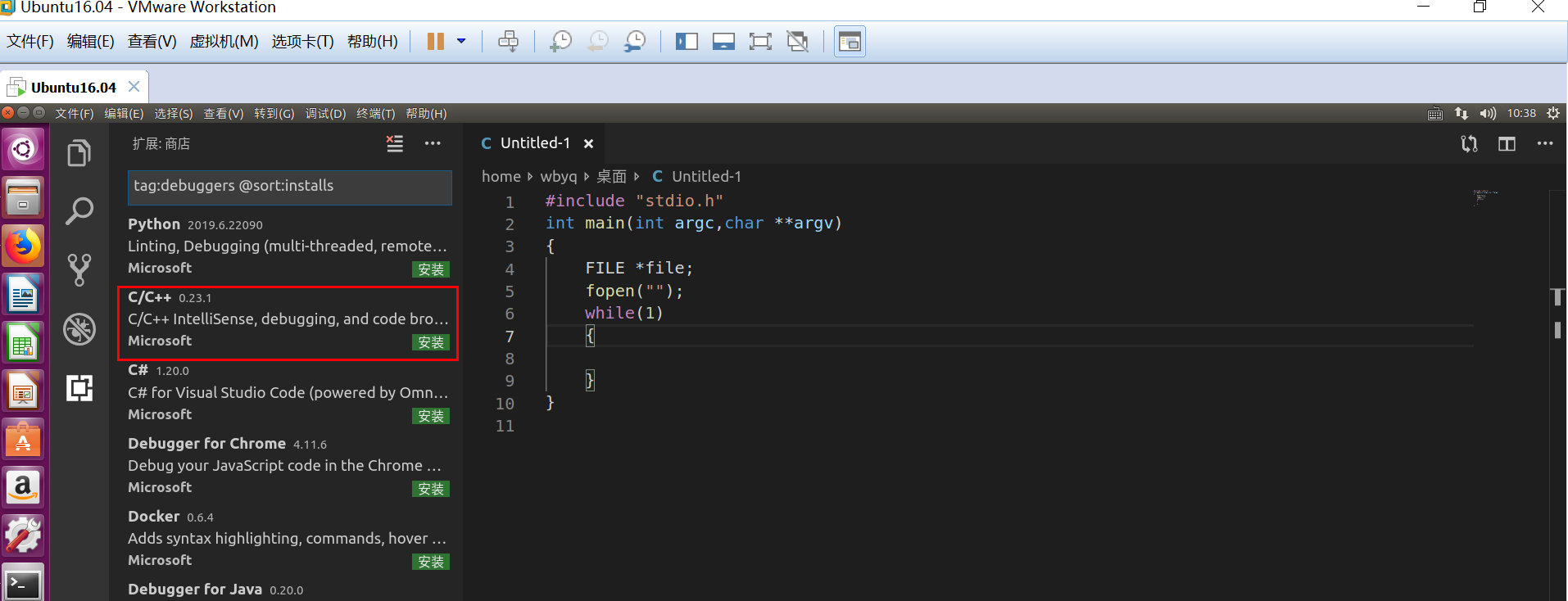
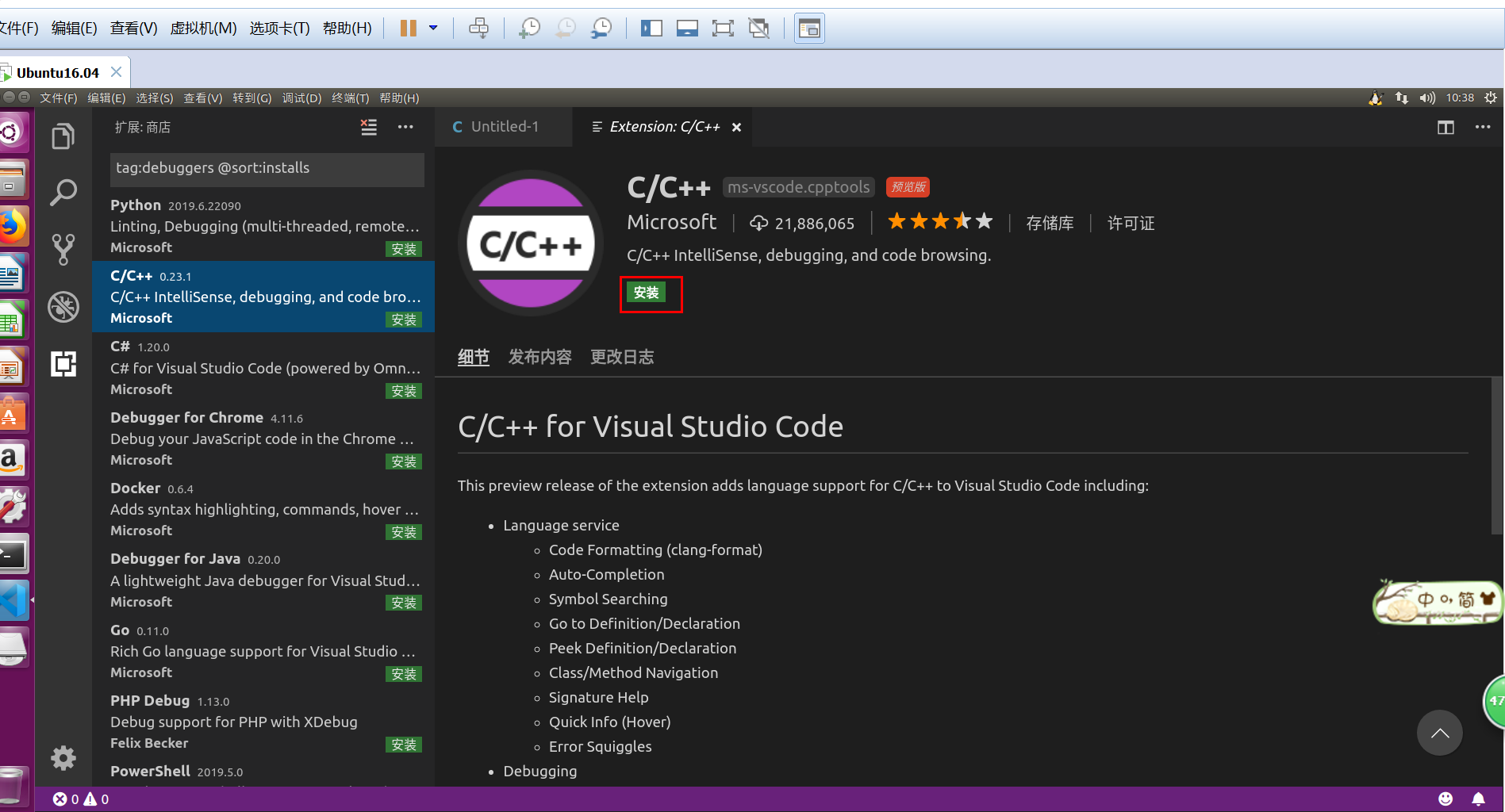
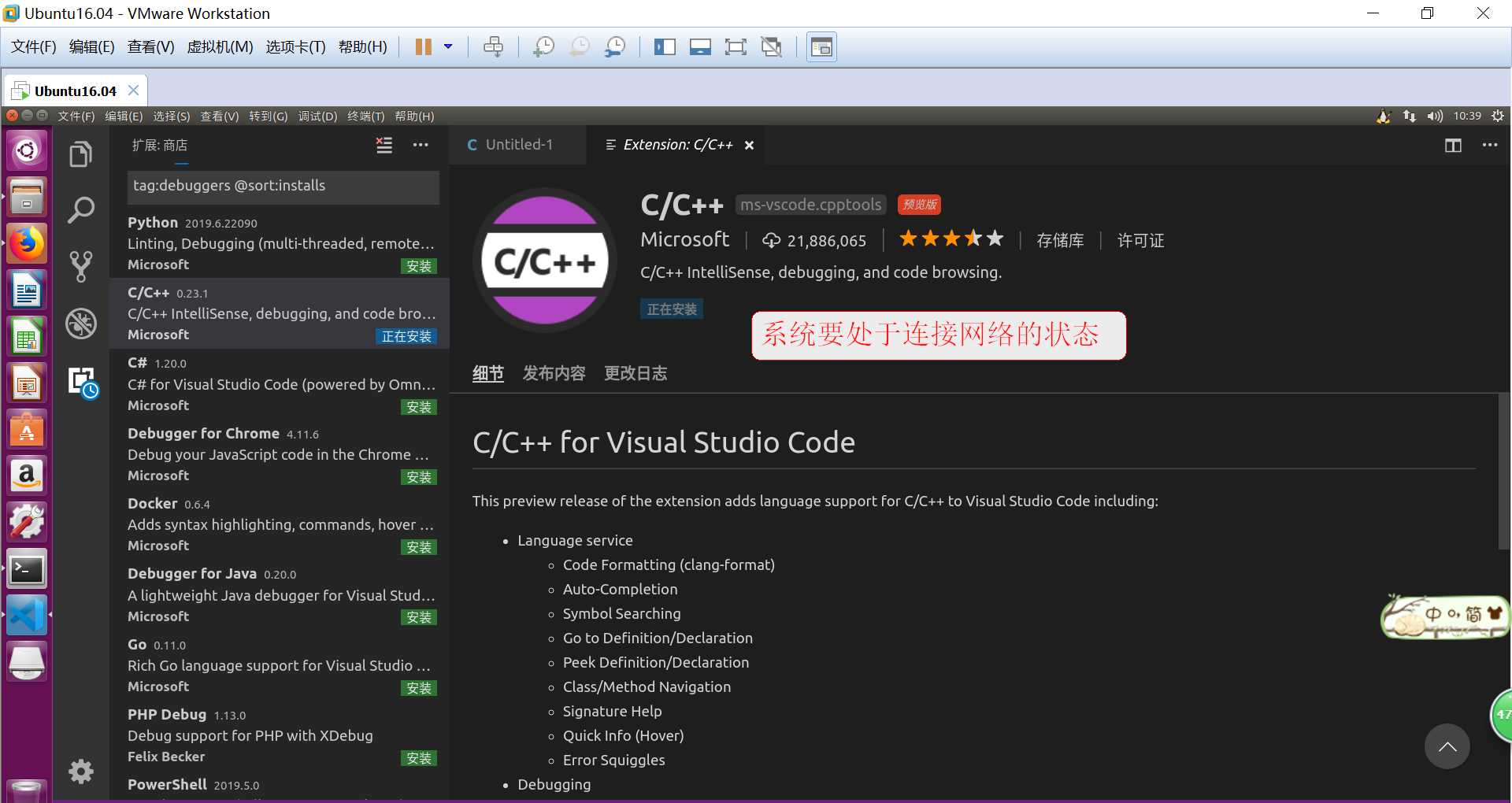
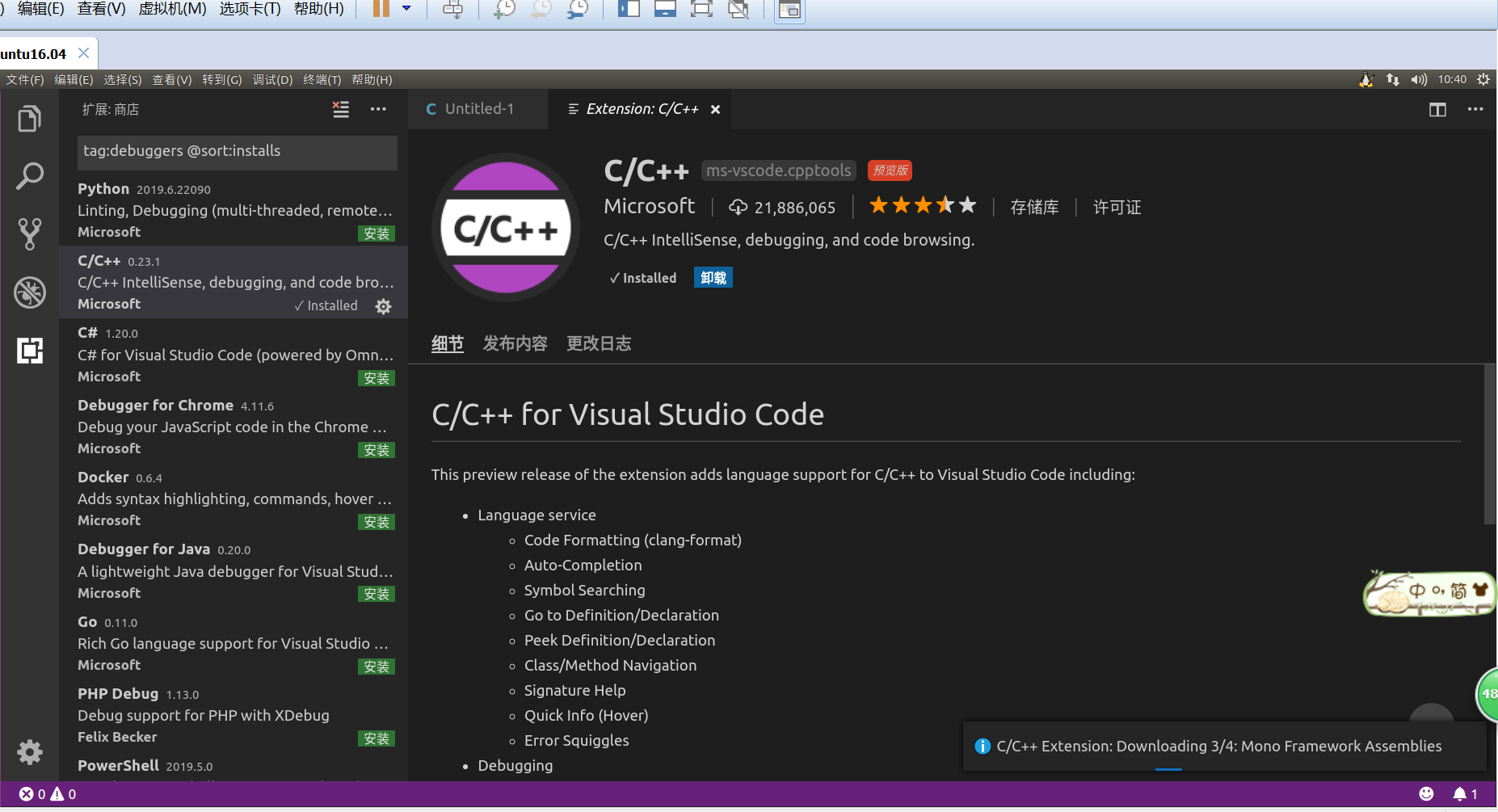
3.2 ubuntu 网络连接设置
1. 进行网络编辑
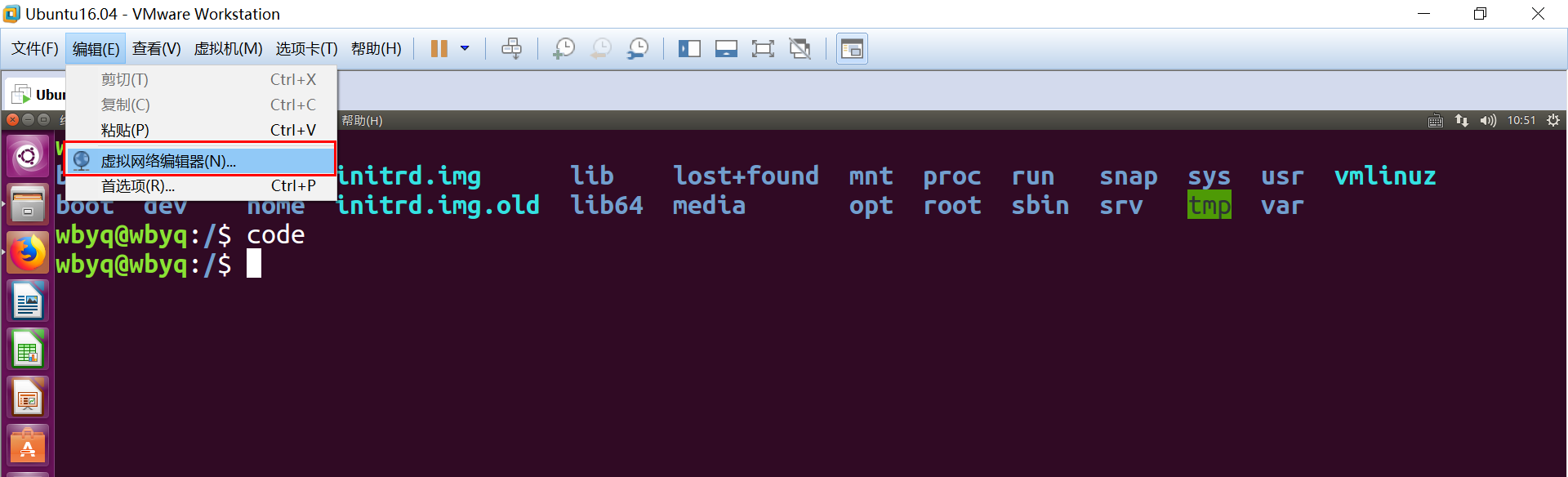
2. 选择当前电脑能上网的网卡
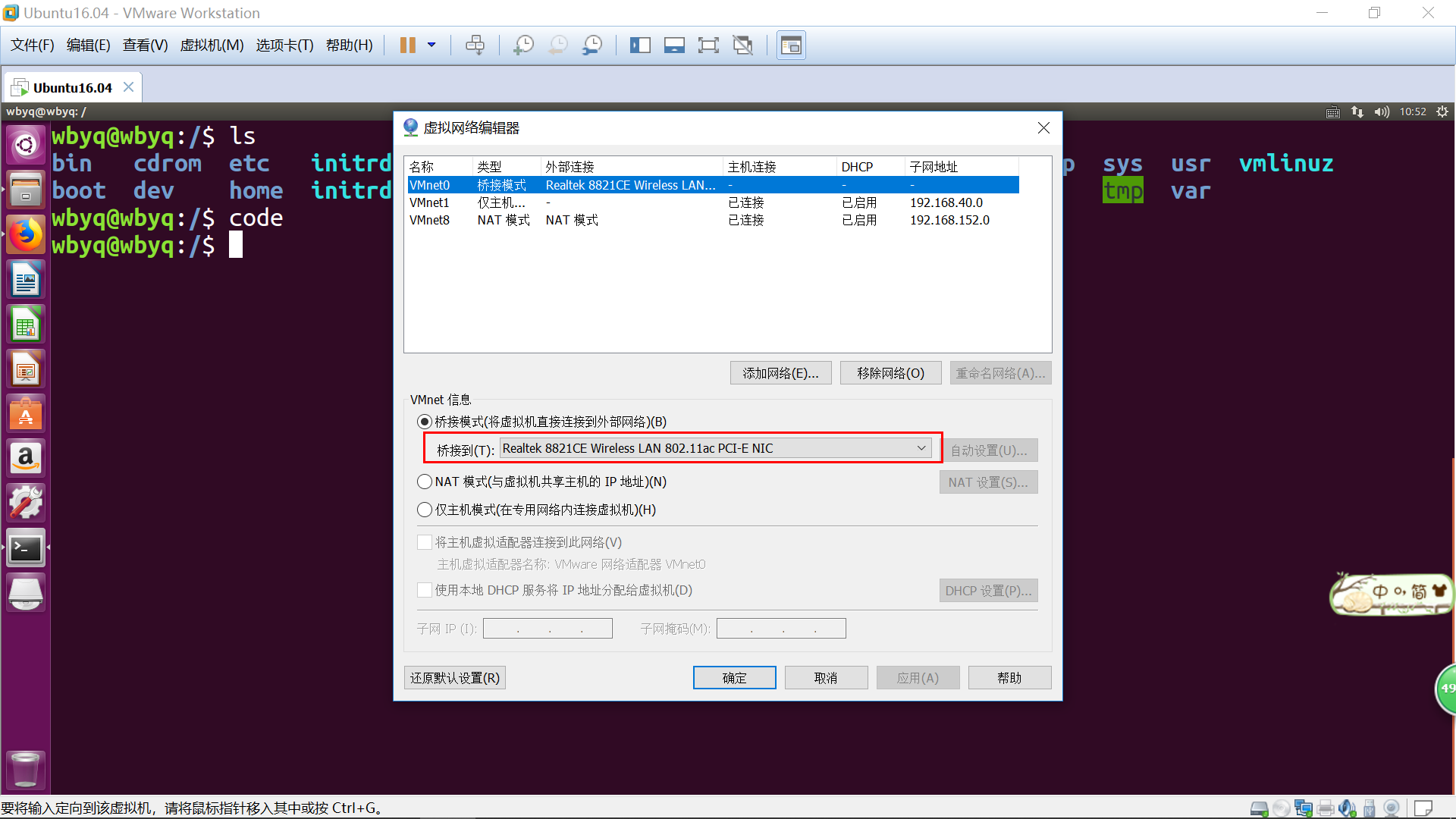
3. 设置虚拟机连接网络的方式
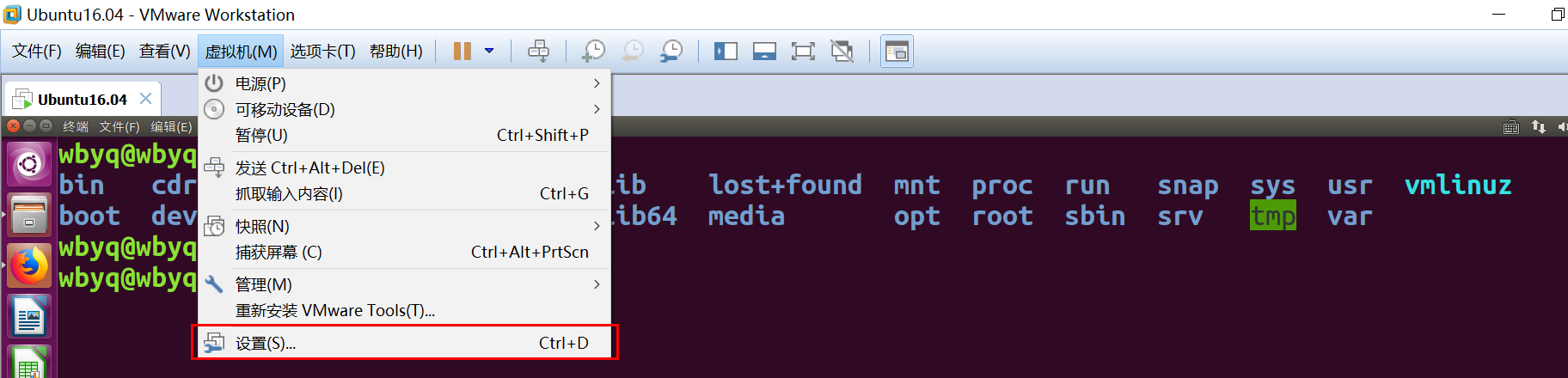
4. 选择上网模式为 NAT 模式
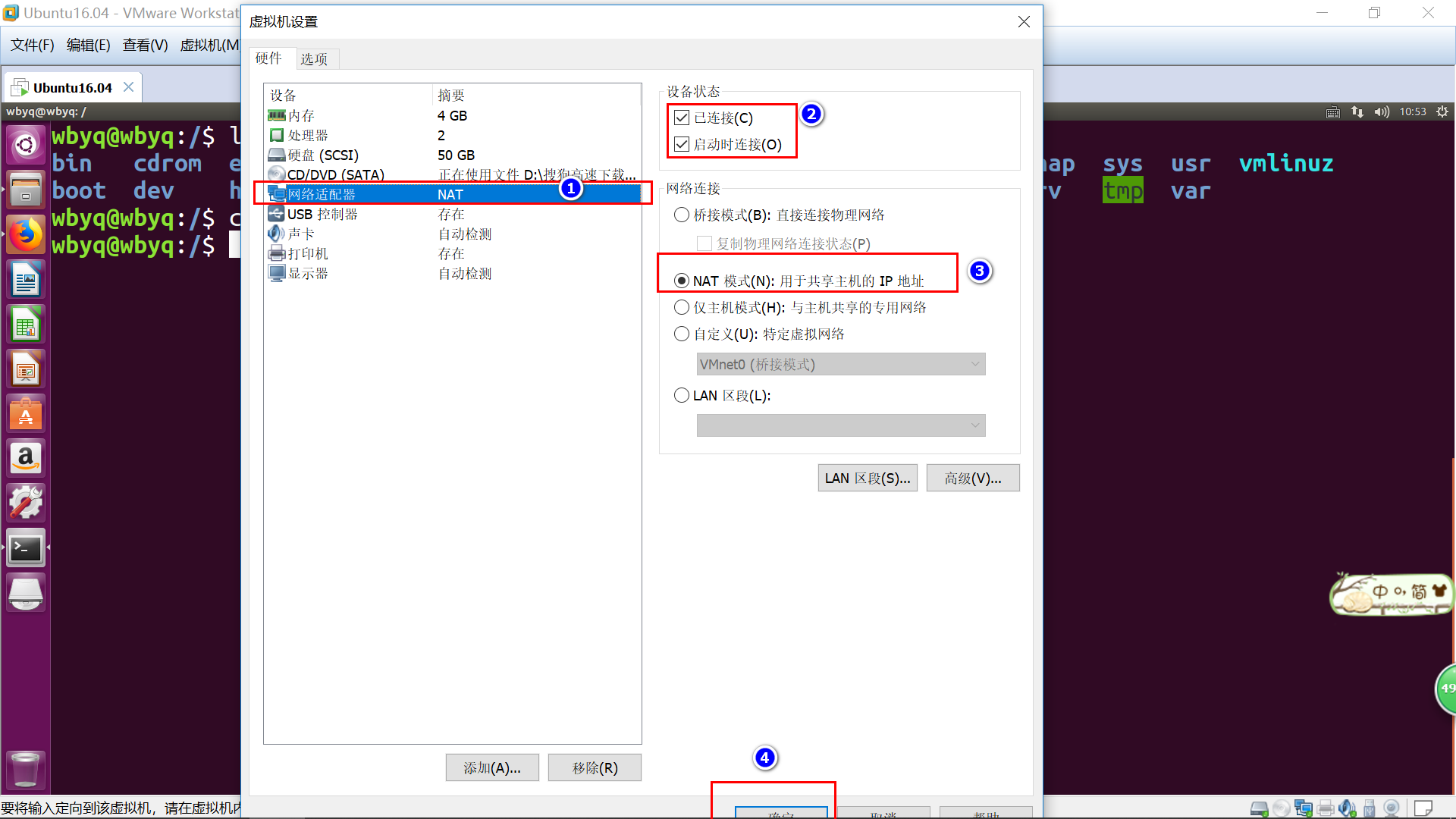
5. 如果没有网络适配器这个选项,需要添加一个
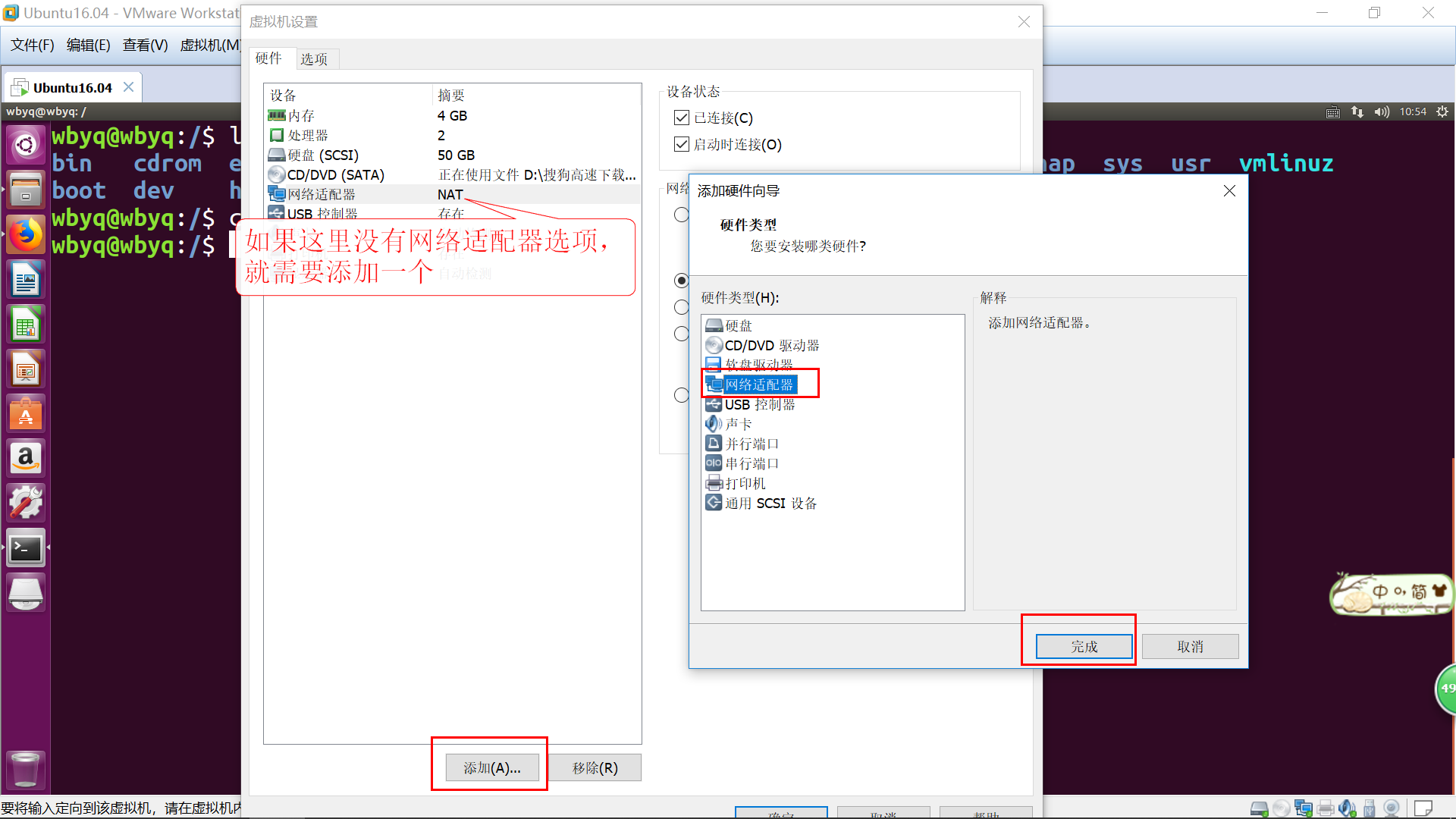
三、C 语言生成随机 6 位数密码
附上 C 语言随机生成 6 位数密码的方式。
这个随机生成密码的原理还是很多会用大的。 比如:网站的验证码,随机 4 位数,6 位数等等。
版权声明: 本文为 InfoQ 作者【DS小龙哥】的原创文章。
原文链接:【http://xie.infoq.cn/article/e06e9fb0ebdf46ae0368ba709】。文章转载请联系作者。










评论